局域网共享代理
局域网共享代理
前言
我们平时在自己的电脑上手机上可能用到国外的代理,那么,有没有一种方法可以让“一人代理,全家YouTube”吗?其实,在很多代理软件中,都会有这样的功能:在局域网中共享正在使用的代理服务器。只要确保这台设备的代理服务正常,在局域网中的所有设备都可以使用这个代理并访问国外网站。
下面就让我以WinXray为例示范如何进行这样的操作吧。
开启局域网共享设置
在设置里面,可以看到有“允许来自局域网的连接”的选项,我们将它勾选,之后确定自己的端口。如果你的其他设备使用的是HTTP代理,就记住这里这值得HTTP代理端口;如果是ShadowSocks/SSR就记住Socks端口。
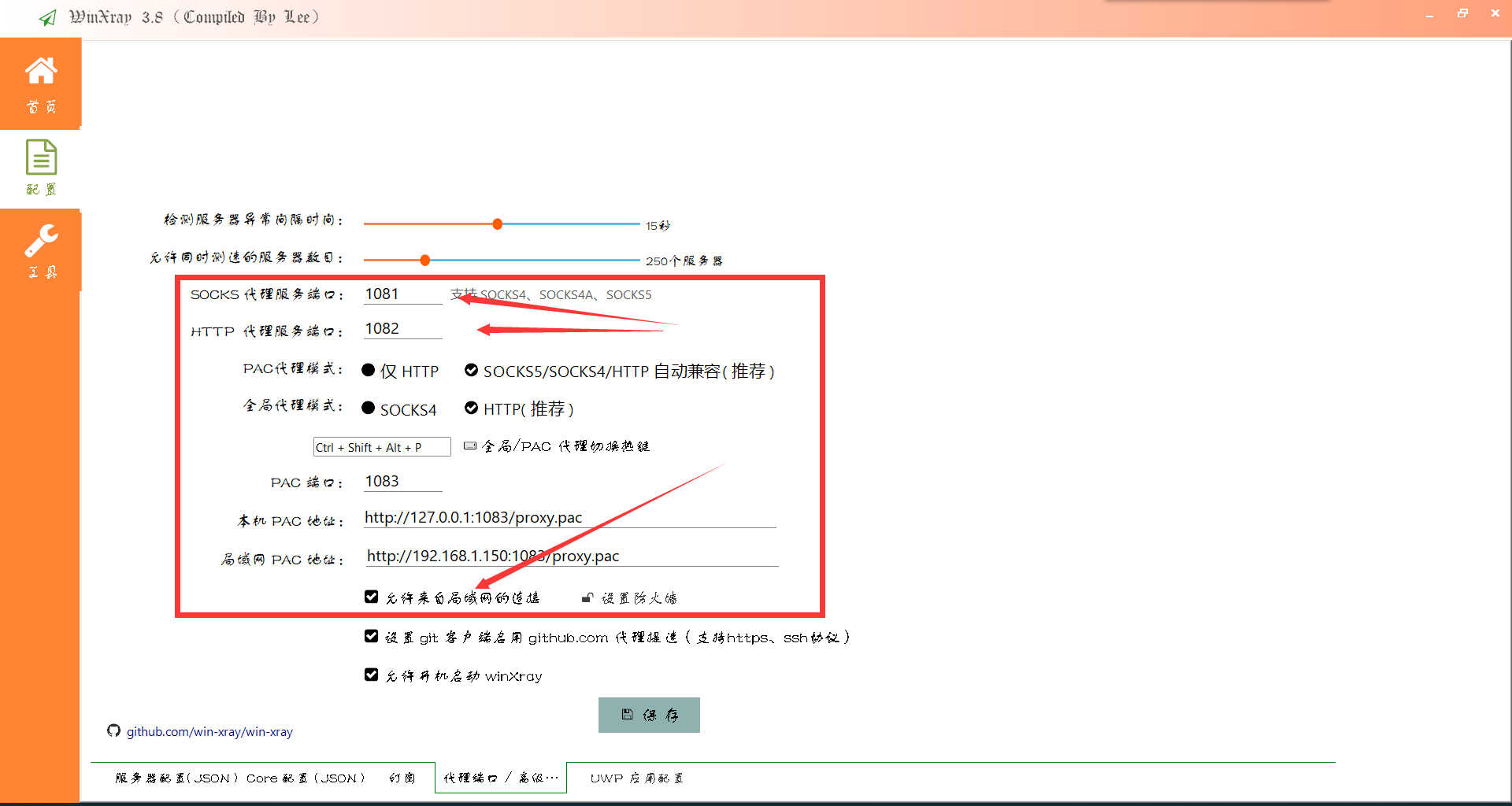
之后我们打开终端win+x打开WindowsTerminal(Windows10 是Powershell,我这里用的是Windows11,所以是Windows Terminal)
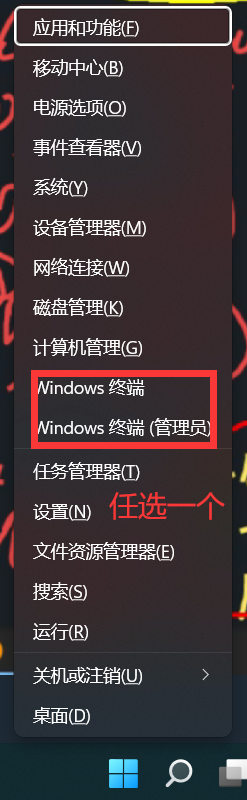
在终端中运行下列命令
1 | PS C:\Users\Administrator> ipconfig |
找到你正在使用的适配器,查看IPv4地址
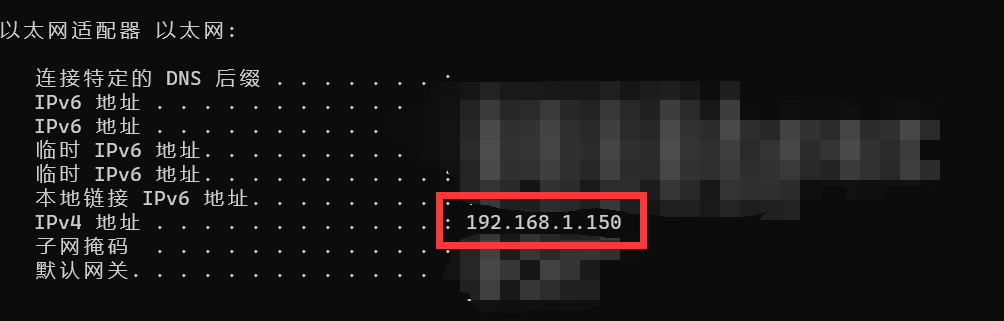
这些信息都获取后,就可以连接了
其他设备连接(手机为例)
现在我已经在一个全新的安卓模拟器中打开浏览器,可以看到此时YouTube和Google都是是不能访问的!
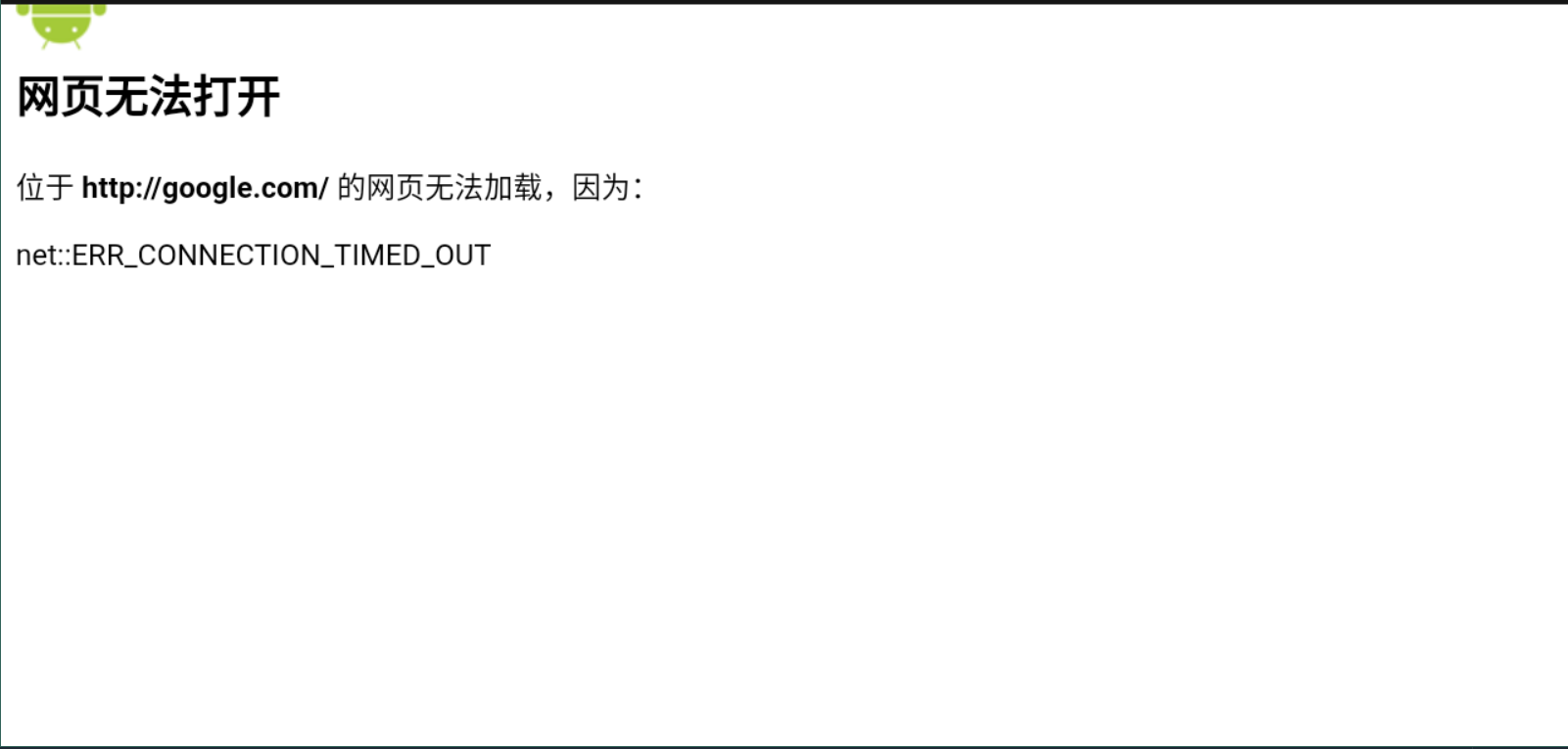
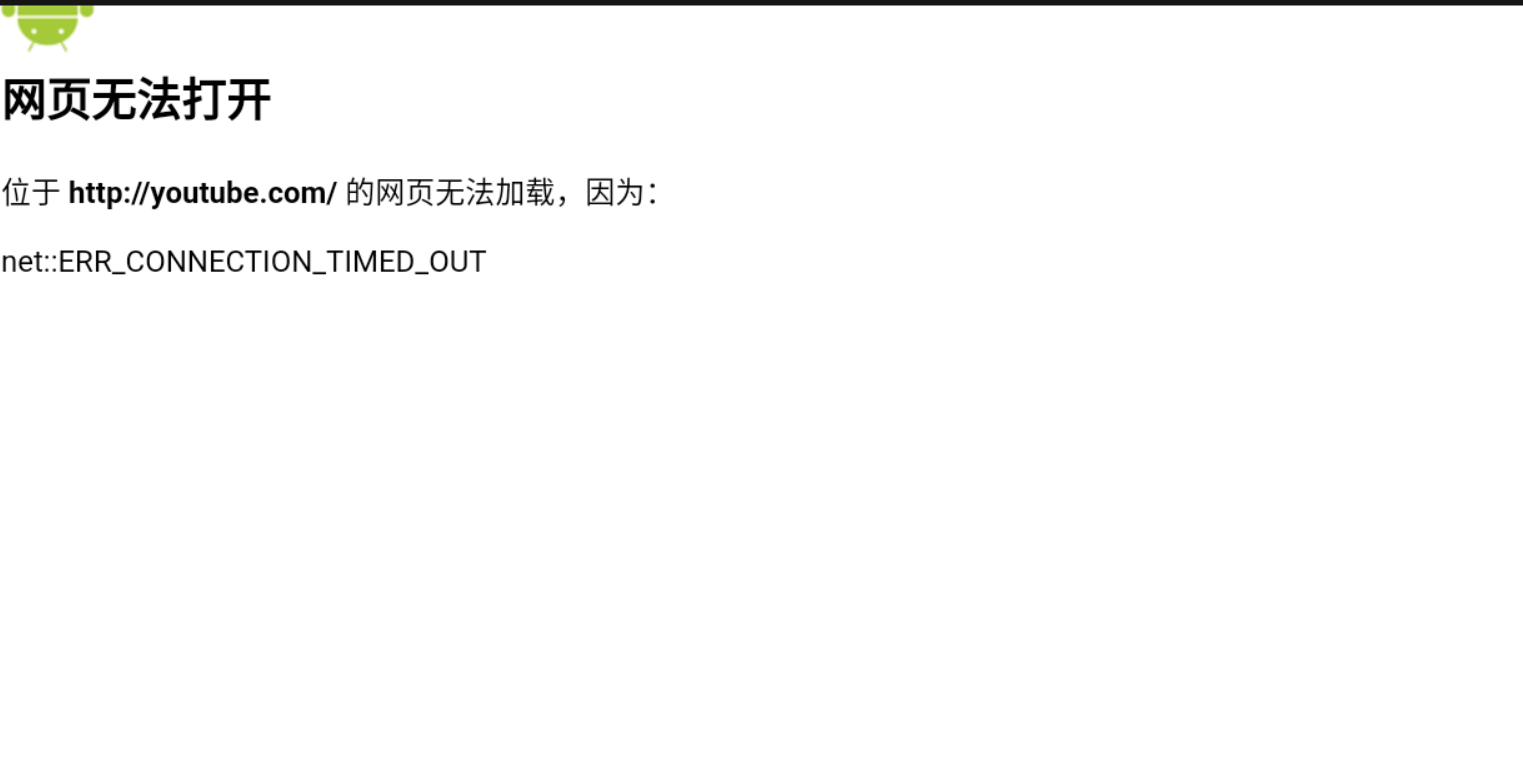
下面我们就开始连接到电脑的代理
- 打开设置,连接到同一个局域网.
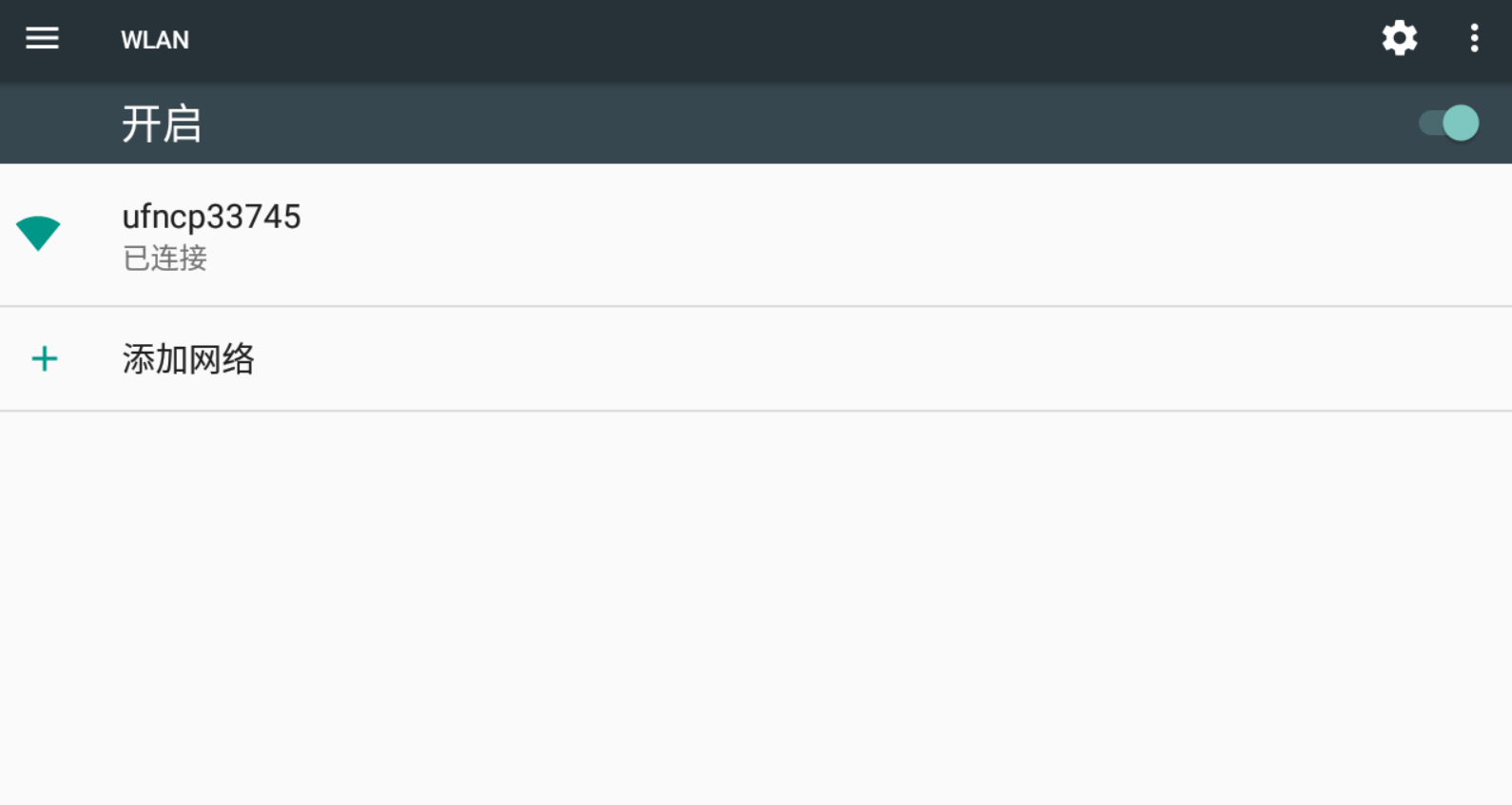
这里使用的是模拟器,已经连接到WiFi
编辑WiFi设置
打开WiFi高级设置,在代理一栏选择手动填入信息
主机名就填入刚刚查到的IPv4地址,端口填入你的端口
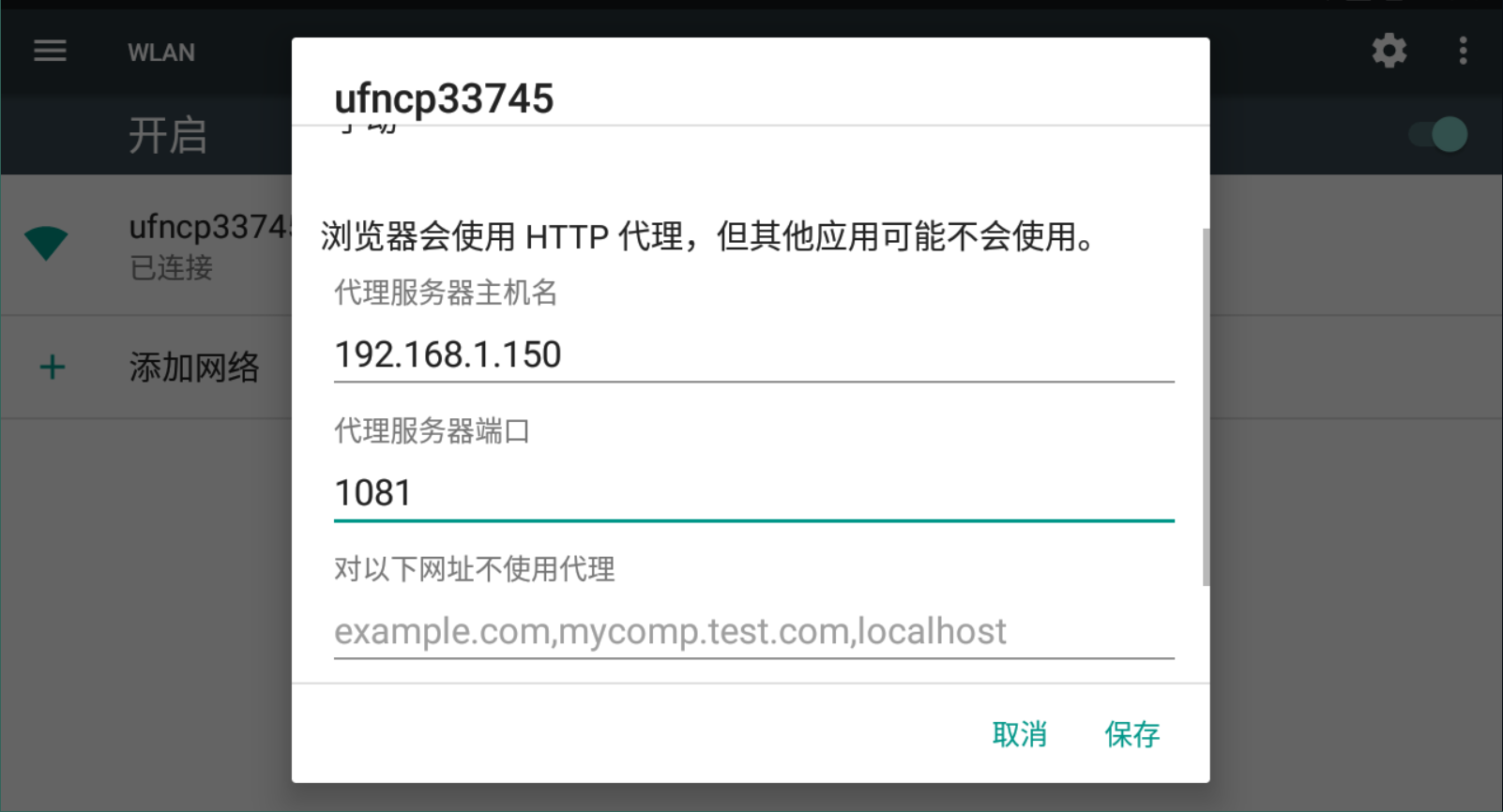
保存之后再打开浏览器看看
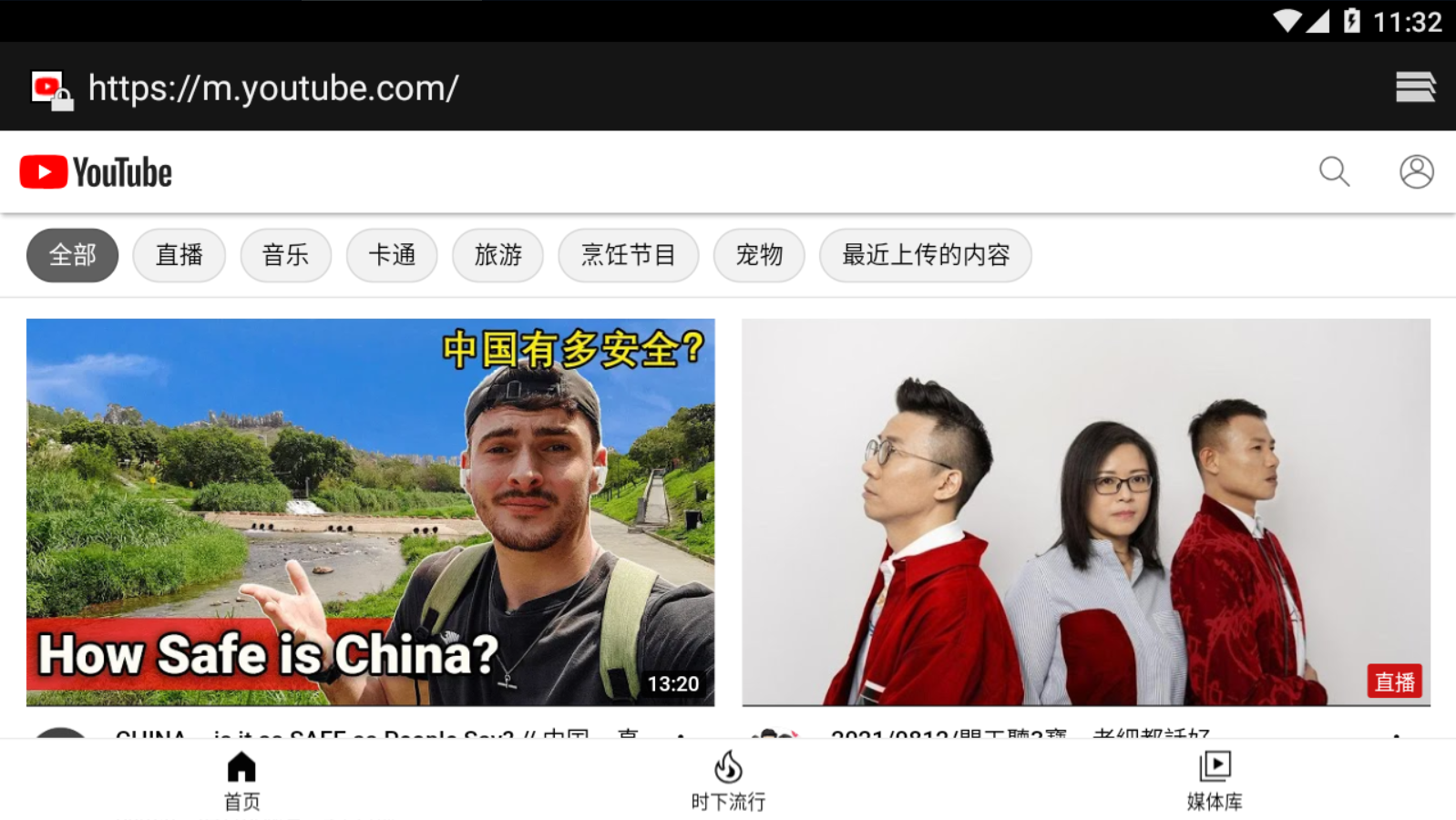
此时已经可以正常打开了
我们打开一个视频,看看访问速度是否会降低
电脑: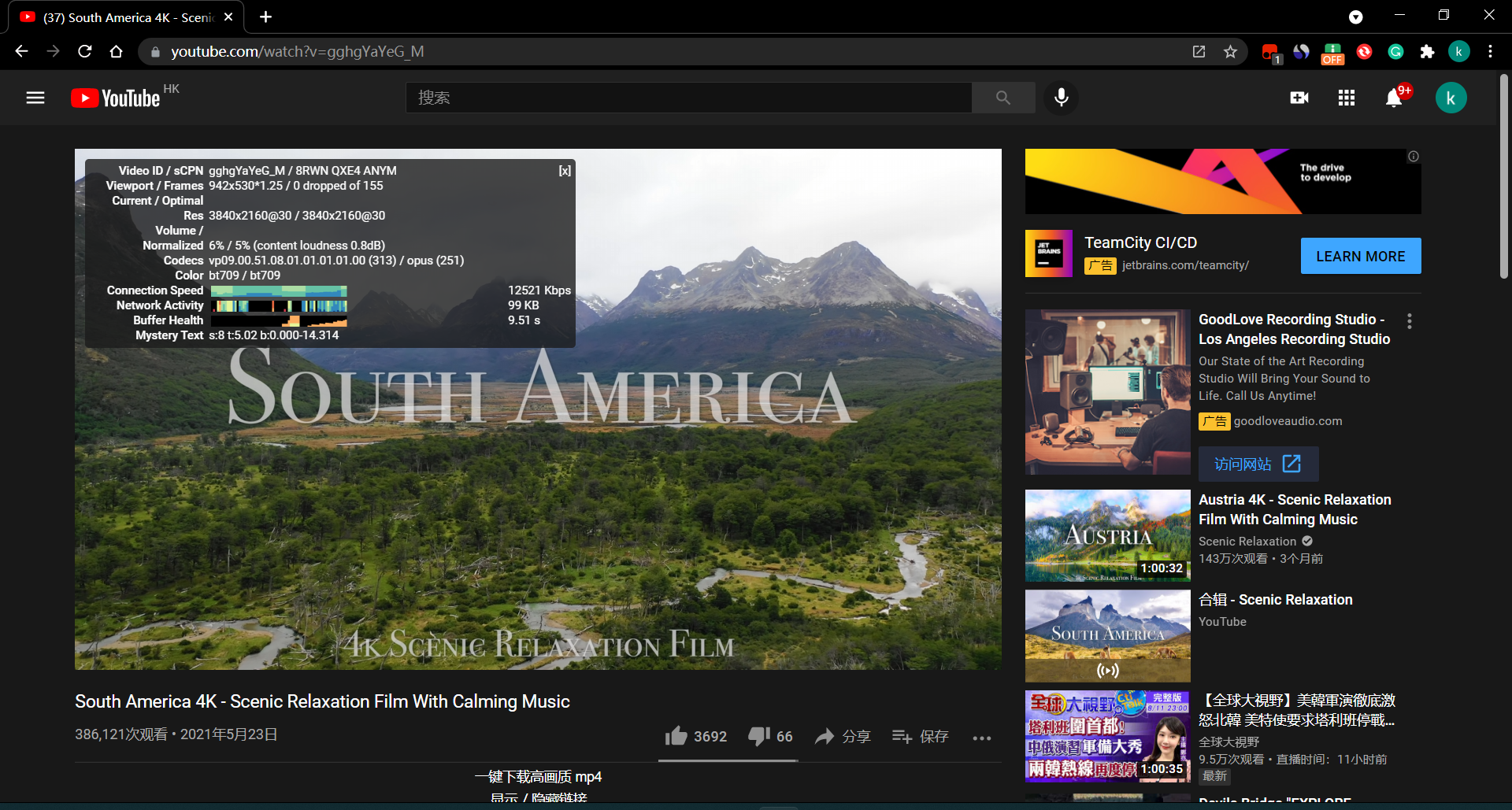
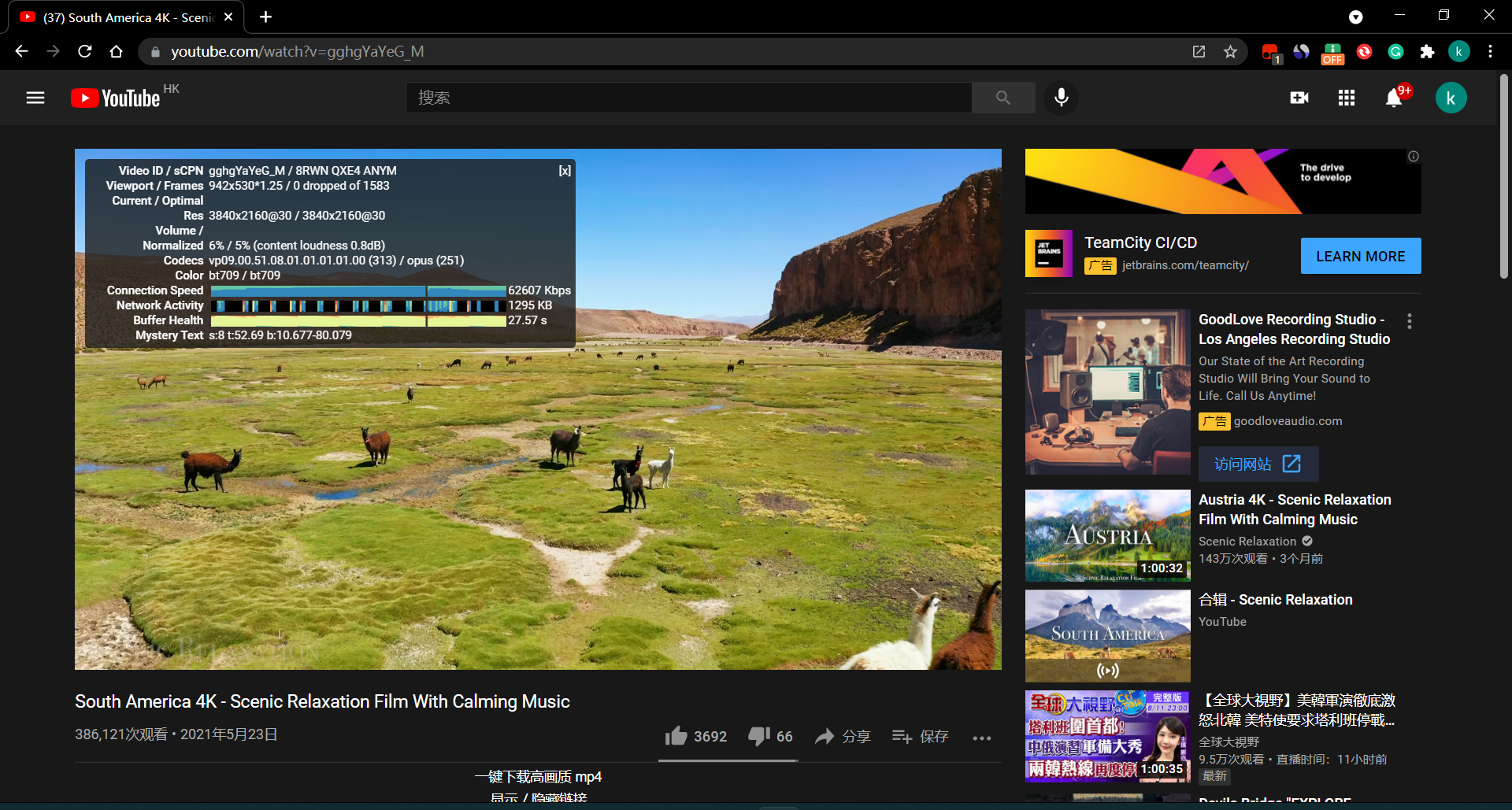
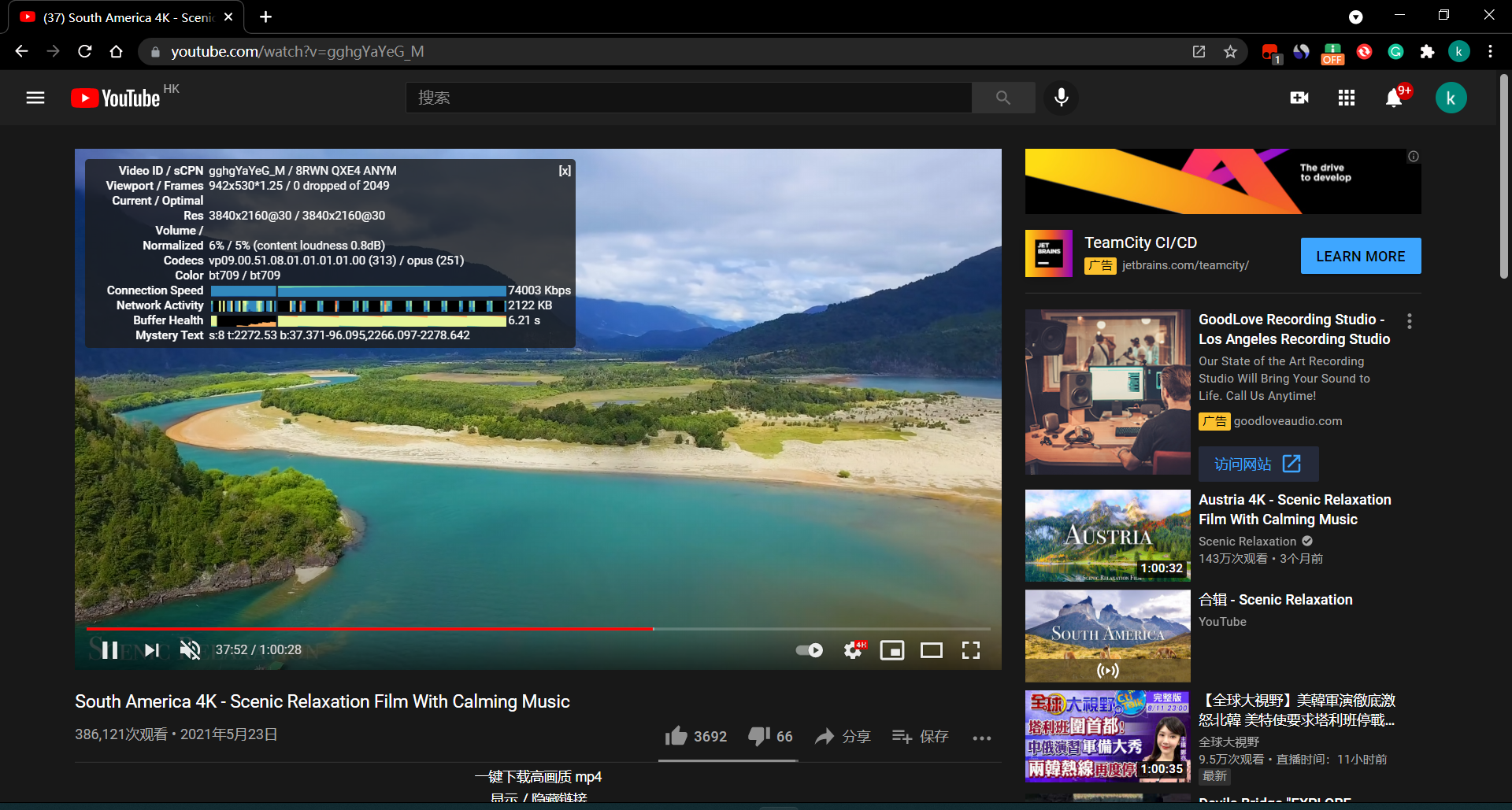
手机: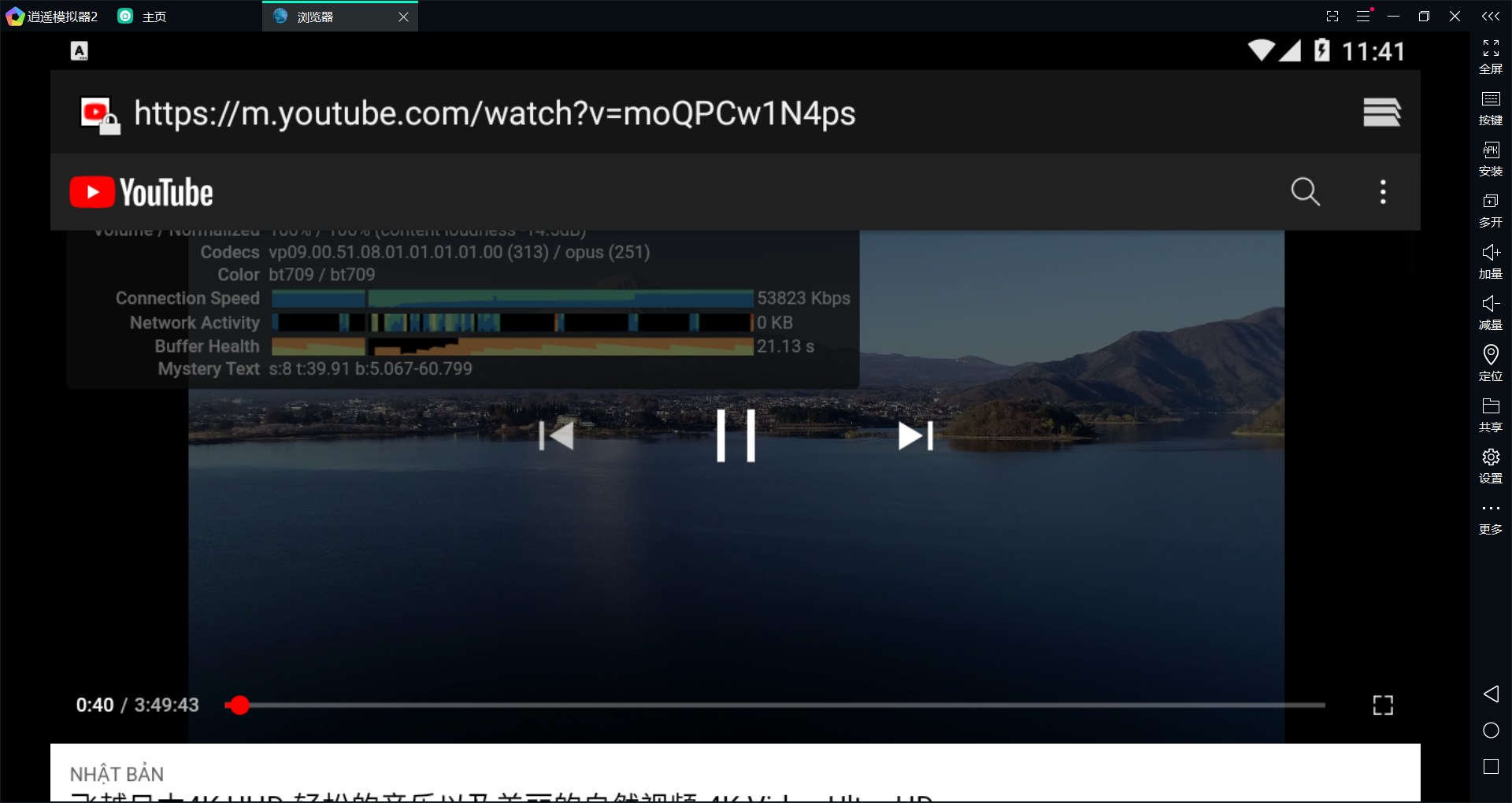
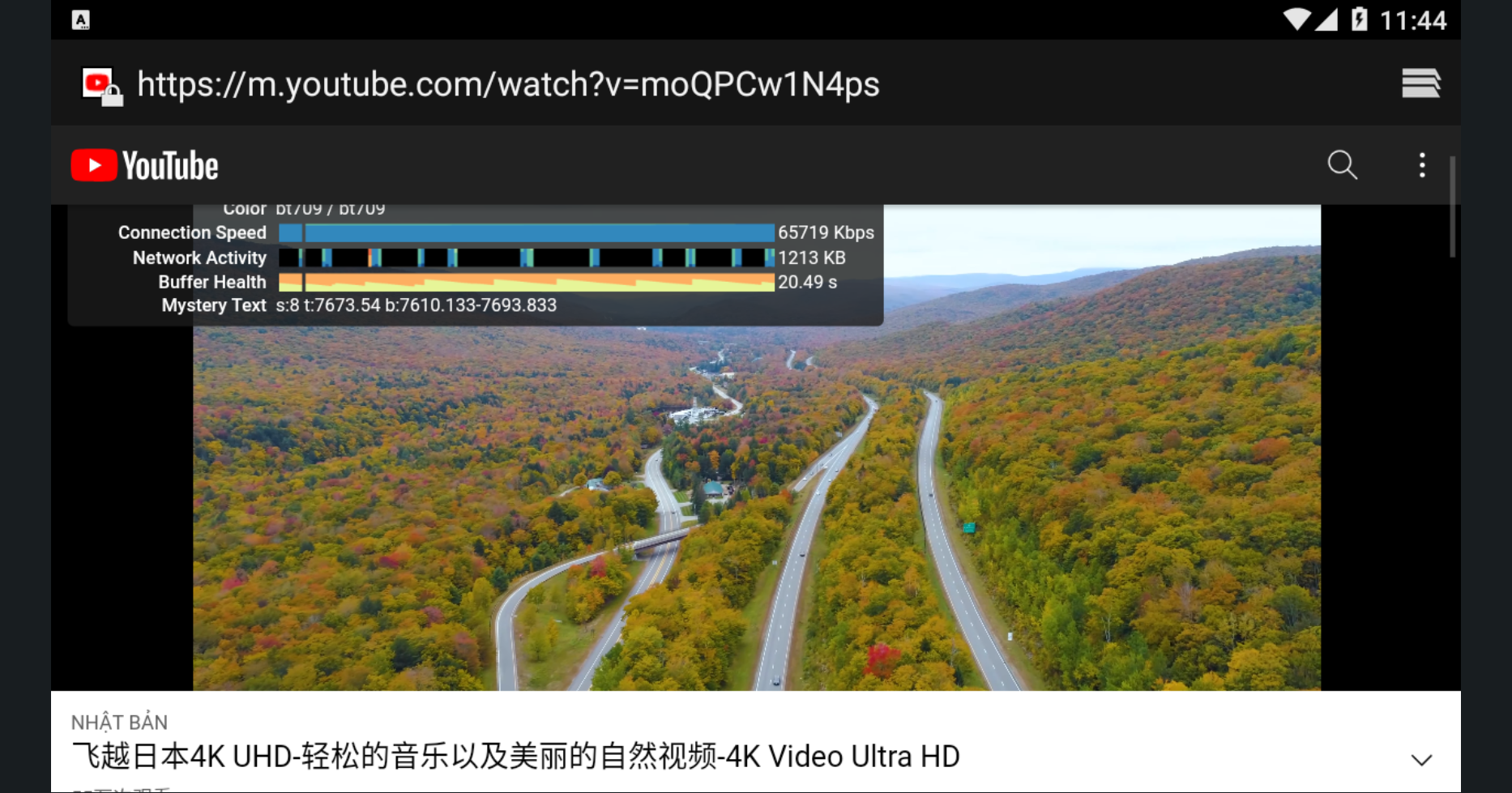

可见速度是差不多的,没有因为中间多了一个设备而出现明显降速的状况。
总结
大致步骤如下:
- 电脑上允许局域网连接,并设置好地址和端口
- 手机上打开网络连接的高级选项,将代理配置到电脑上设置好的地址,保存
- 连接代理
如果担心电脑上的IP地址发生变化,也可将其设置为静态的。这样,手机上就不需要多次进行配置。